3. Zacznij kodować z micro:bitem
Naprawdę łatwo nauczyć się programowania z pomocą BBC micro:bit. W tym kroku wprowadzamy Cię do Microsoft MakeCode, gdzie utworzysz swój pierwszy fragment kodu i prześlesz go na swój micro:bit.
Witaj w Microsoft MakeCode
Edytor MakeCode Microsoft jest idealnym sposobem na rozpoczęcie kodowania z BBC micro:bit. Oznaczone kolorami bloki umożliwiają przeciąganie i łączenie fragmentów kodu, aby uzyskać dostęp do wszystkich funkcji tego małego komputera.
Poniższy film zawiera wprowadzenie do MakeCode.
Zalecamy korzystanie z przeglądarek Chrome lub Edge.
Uwaga: Oprócz Microsoft MakeCode, możesz kodować swój micro:bit z innymi edytorami, w tym z edytorem Pythona i Scratcha. Zobacz Let's code (Kodujmy) po więcej szczegółów.
Zacznij od projektu plakietki z imieniem
Uważamy, że plakietka z imieniem to świetny pierwszy projekt. Nie tylko jest szybki i łatwy, będziesz mógł założyć ją w klasie i zaimponować swoim uczniom.
Aby zakończyć ten projekt:
Krok 1 - Obejrzyj ten krótki film z samouczkiem
Krok 2 - Ukończ projekt plakietki z imieniem
Wykonaj kroki z powyższego filmu, korzystając z tego samouczka MakeCode (otworzy się w nowym oknie):
Nie zapomnij wrócić tutaj, gdy skończysz!
Przenoszenie kodu na Twój micro:bit
Teraz nadszedł czas, aby przeniósł swój ukończony kod na swój micro:bit (jeśli jeszcze tego nie zrobiłeś).
Wystarczy wybrać 'Pobierz' (po lewej stronie MakeCode) i postępuj zgodnie z instrukcjami.

Jeśli widzisz przewijanie imienia przez diody LED (wyświetlacz) micro:bit, to znaczy, że transfer kodu zakończył się sukcesem.
Apple iPad
Aby udostępnić kod z iPada mikro:bit będziesz potrzebować aplikacji iOS. Kod jest przekazywany za pomocą Bluetooth, więc włącz go na iPadzie.
Witaj w Microsoft MakeCode
Edytor MakeCode Microsoft jest idealnym sposobem na rozpoczęcie kodowania z BBC micro:bit. Oznaczone kolorami bloki umożliwiają przeciąganie i łączenie fragmentów kodu, aby uzyskać dostęp do wszystkich funkcji tego małego komputera.
Poniższy film zawiera wprowadzenie do MakeCode.
Zacznij od projektu plakietki z imieniem
Uważamy, że plakietka z imieniem to świetny pierwszy projekt. Nie tylko jest szybki i łatwy, będziesz mógł założyć ją w klasie i zaimponować swoim uczniom.
Aby zakończyć ten projekt:
Krok 1 - Obejrzyj ten krótki film z samouczkiem
Krok 2 - Ukończ projekt plakietki z imieniem
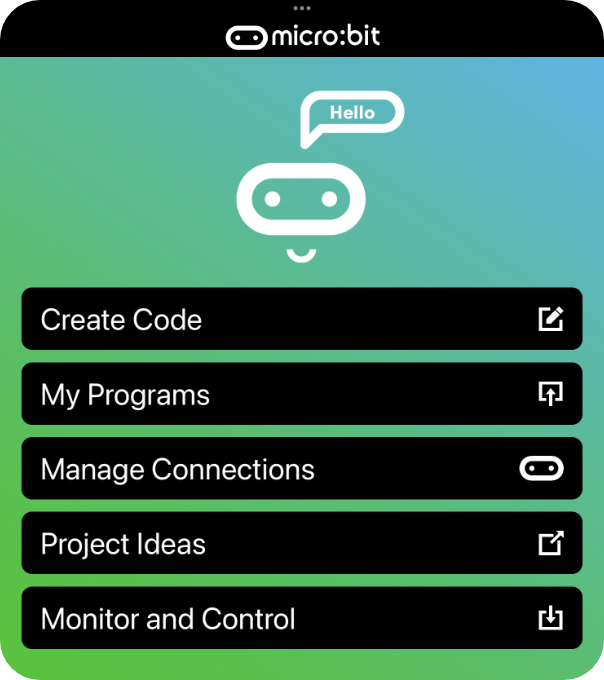
Wybierz tworzenie kodu
W aplikacji
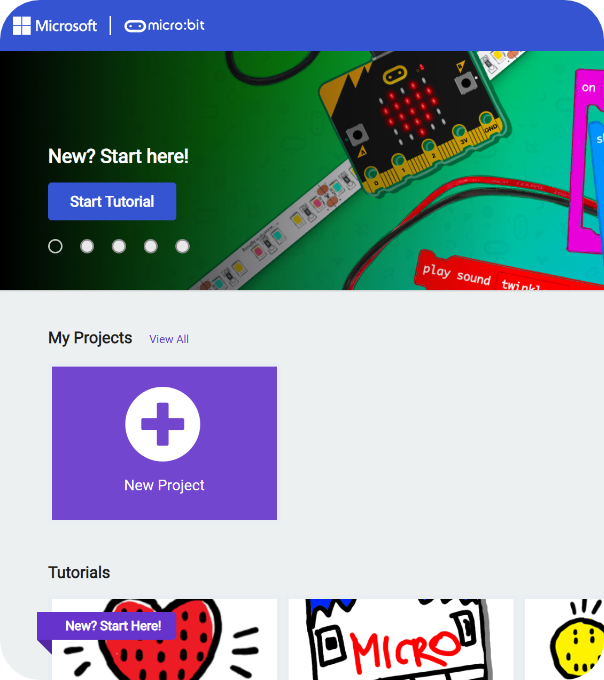
Wybierz Nowy Projekt
Z strony głównej MakeCode
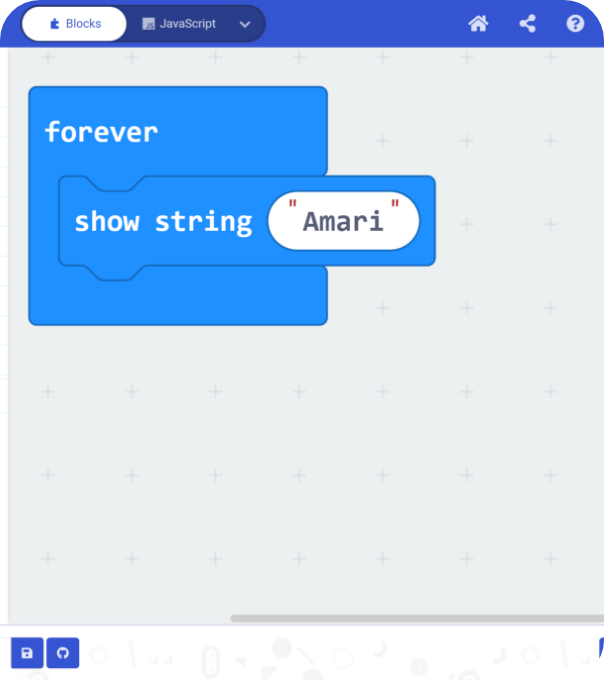
Podążaj krokami z filmu
Jak pokazano w powyższym filmie
Nie zapomnij wrócić tutaj, gdy skończysz!
Przenoszenie kodu na Twój micro:bit
Teraz nadszedł czas, abyś przeniósł ukończony kod na swój micro:bit (jeśli jeszcze tego nie zrobiłeś).
Wystarczy wybrać 'Pobierz' (po lewej stronie MakeCode) i postępuj zgodnie z instrukcjami.

Jeśli widzisz przewijanie imienia przez diody LED (wyświetlacz) micro:bit, to znaczy, że transfer kodu zakończył się sukcesem.
Urządzenia z systemem Android
Aby udostępnić micro:bitowi kod z urządzenia z systemem Android, możesz albo użyć kabla USB, albo aplikacji na Androida.
Użycie kabla: postępuj zgodnie z instrukcjami dla kodowania na komputerze. Musisz użyć przeglądarki Chrome lub Edge i podłączyć kabel USB do pobrania.
Korzystanie z aplikacji Android: postępuj zgodnie z poniższymi instrukcjami.
Witaj w Microsoft MakeCode
Edytor MakeCode Microsoft jest doskonałym sposobem na rozpoczęcie kodowania z BBC micro:bit. Oznaczone kolorami bloki umożliwiają przeciąganie i łączenie fragmentów kodu, aby uzyskać dostęp do wszystkich funkcji tego małego komputerka.
Poniższy film zawiera wprowadzenie do MakeCode.
Zacznij od projektu plakietki z imieniem
Uważamy, że plakietka z imieniem to świetny pierwszy projekt. Nie tylko jest szybki i łatwy, ale będziesz mógł założyć ją w klasie i zaimponować swoim uczniom.
Aby zakończyć ten projekt:
Krok 1 - Obejrzyj ten krótki film z samouczkiem
Krok 2 - Ukończ projekt plakietki z imieniem
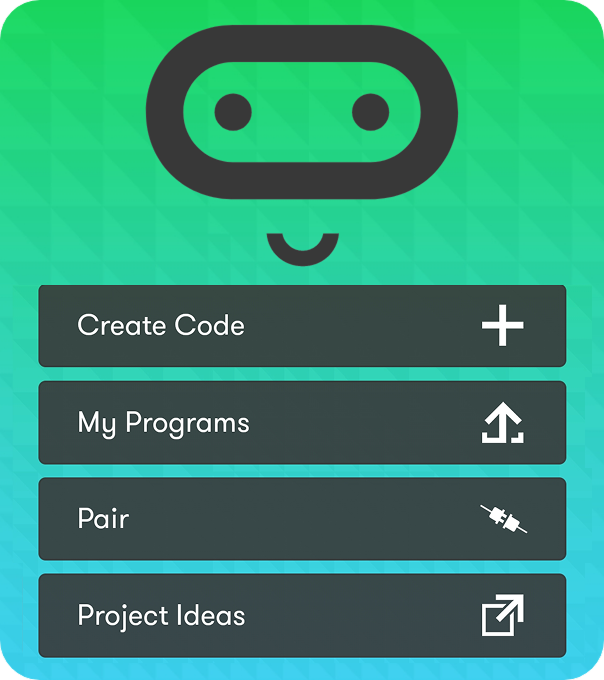
Wybierz tworzenie kodu
W aplikacji
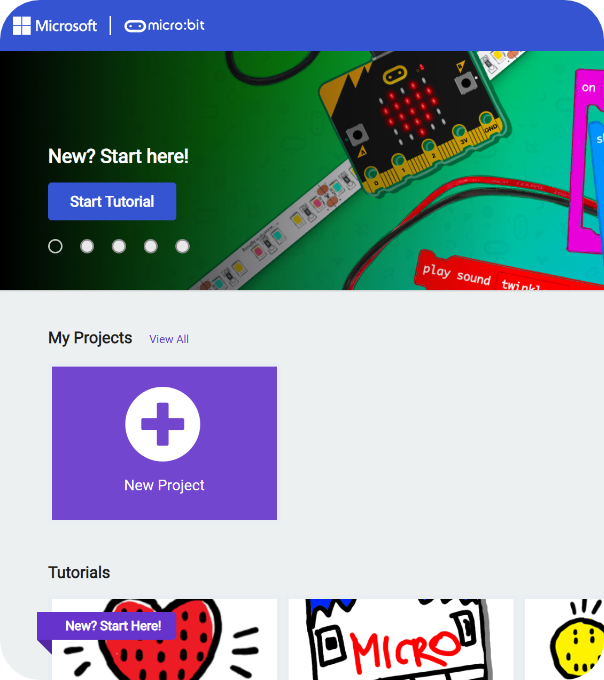
Wybierz Nowy Projekt
Z strony głównej MakeCode
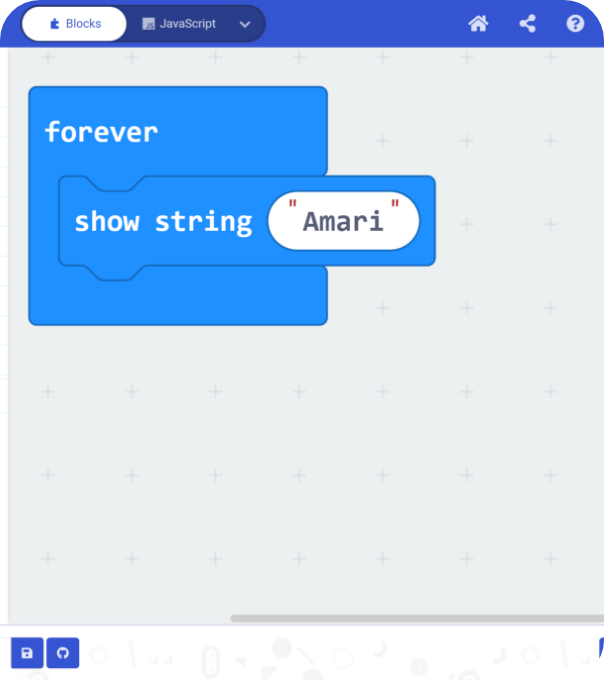
Podążaj krokami z filmu
Jak pokazano w powyższym filmie
Nie zapomnij wrócić tutaj, gdy skończysz!
Przenoszenie kodu na Twój micro:bit
Teraz nadszedł czas, aby przeniósł swój ukończony kod na swój micro:bit (jeśli jeszcze tego nie zrobiłeś).
Wystarczy wybrać 'Pobierz' (po lewej stronie MakeCode) i postępuj zgodnie z instrukcjami.

Jeśli widzisz przewijanie imienia przez diody LED (wyświetlacz) micro:bit, to znaczy, że transfer kodu zakończył się sukcesem.
W kroku 4 znajdziesz lekcję i inne zasoby związane z tą aktywnością.